最新AI功能的Adobe Photoshop 2023 v24.6beta Win安装教程
最新24.7直装版:https://blog.jichun29.cn/3120.html
该版本新增了许多功能,包括Ai移除工具、实时渐变工具和上下文任务栏跟随工具栏等。最新PS beta版的AI功能非常强大,可以帮助用户快速、轻松地完成照片修图。在下面的教程中,将使用简单的步骤演示如何使用这些新功能。需要注意的是,由于这些功能需要使用adobe云端的算力,因此操作期间需要全程联网。此外,请注意该方法仅支持win版(系统需要win10 20H2以上版本),mac及虚拟机都不可用,且仅供学习使用,禁止商业使用。
新版视频介绍
{bilibili bvid="BV1um4y1e7z5" page=""/}
软件特点:
- 多种功能:Photoshop 2023支持图像编辑、修复、合成、绘画等多种功能,可以实现对图像的全方位处理,满足用户的各种需求。
- 高质量的输出:Photoshop 2023支持多种输出格式,如JPEG、PNG、PDF等,输出的图像质量高,适用于各种用途。
- 简单易用的操作界面:Photoshop 2023的操作界面简单易用,用户可以通过快捷键、面板等方式进行操作,提高工作效率。
- 对于AI和3D的支持:Photoshop 2023还具有对AI和3D的支持,可以让用户更加方便地进行复杂的图像处理,如智能选择、3D模型制作等。
- 云端集成:Photoshop 2023还可以与Adobe Creative Cloud集成,用户可以方便地将图像上传到云端,与其他用户共享和协作。
安装步骤:
1.首先,您需要点击进入Adobe官方网站(需要选择区域的话,选择中国区域),然后下载Adobe Creative Cloud。只需单击”立即试用”即可完成下载。
链接:https://www.adobe.com/cn/lead/creativecloud/business.html?promoid=NYTLR3CX&mv=other
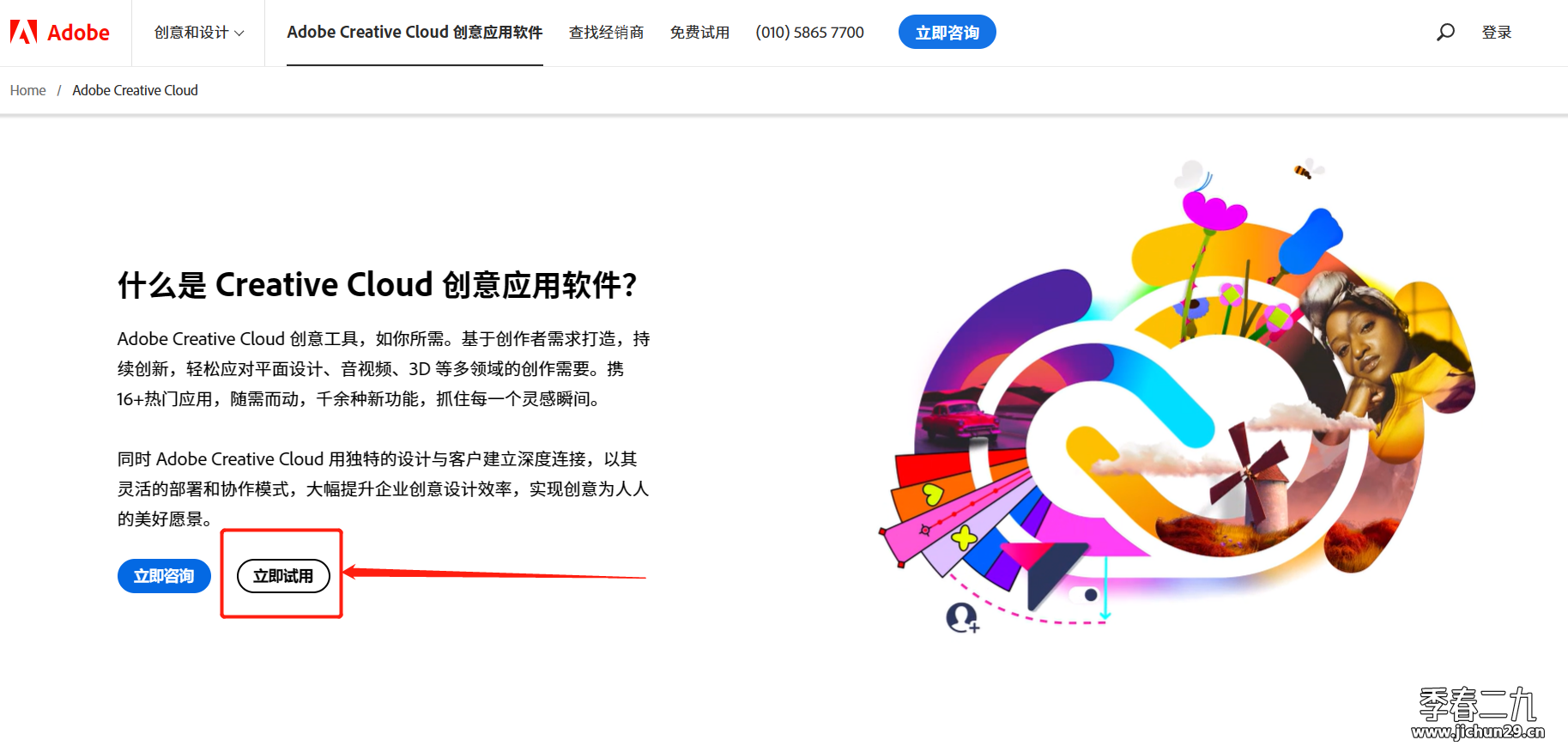
2.下载完成后,您可以进行安装。在安装过程中,请注意:您需要先登录您的Adobe账号。我们建议您提前注册一个外国的邮箱,并在注册时选择美国作为注册地。这样可以保证您能成功下载beta版。然后,您需要使用新注册的邮箱账号创建一个Adobe账号,并且同样选择美国作为注册地。(微软outlook邮箱注册链接:https://outlook.live.com/owa 或者谷歌邮箱。
3.在安装过程中,请务必按照提示进行操作。注意,在安装时出现的检测是否为正版的窗口中,一定要选择取消选项,不要勾选,否则会导致软件失效。如果没有出现这个选项,可能是之前的一些步骤出错了,需要确认位置是否选择了美国。
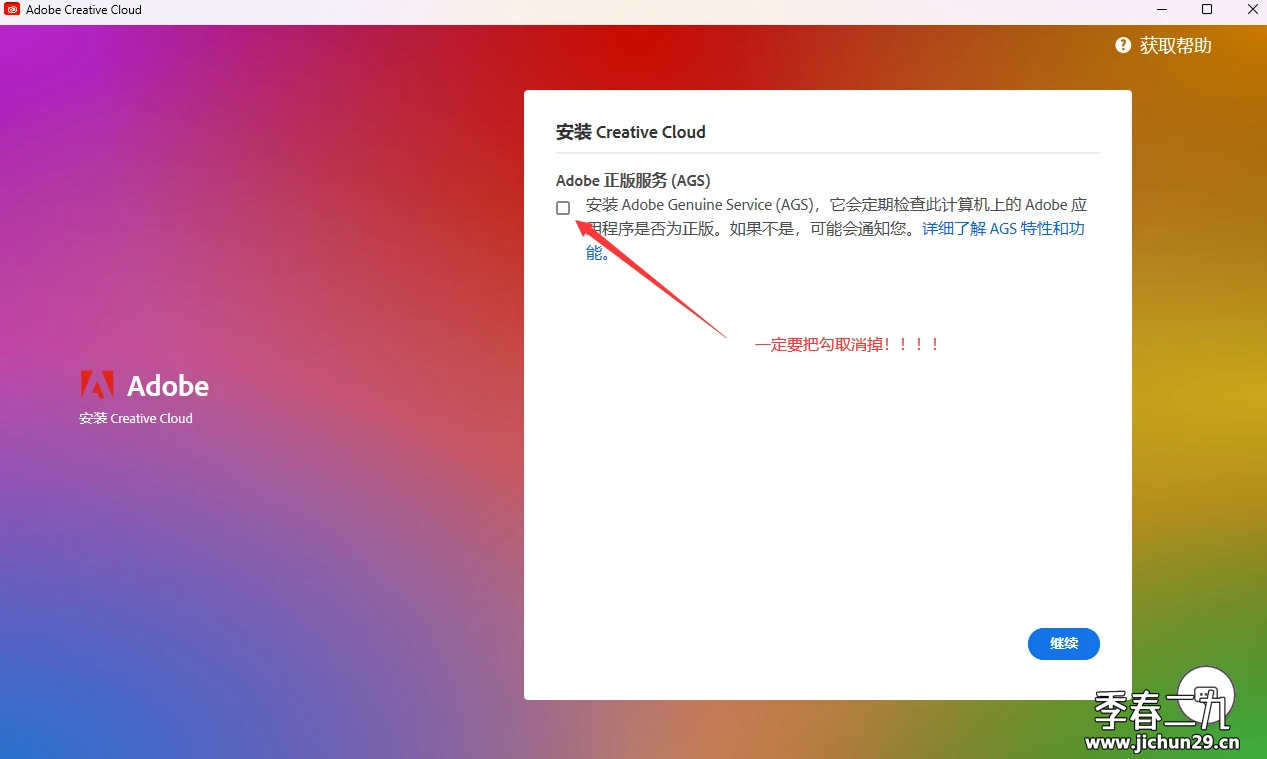
4.安装完成后,请进入 Adobe Creative Cloud,并点击左侧的 Beta 应用程序,接着再点击右侧的 Photoshop(beta)试用。这时候软件将会自动开始安装。(如果还没有看到 Photoshop(beta)选项,可能是之前的一些步骤出错了,需要确认位置是否选择了美国。)

5.adobe creative cloud左上角三条横杠点一下,再点首选项,把关掉自动更新!
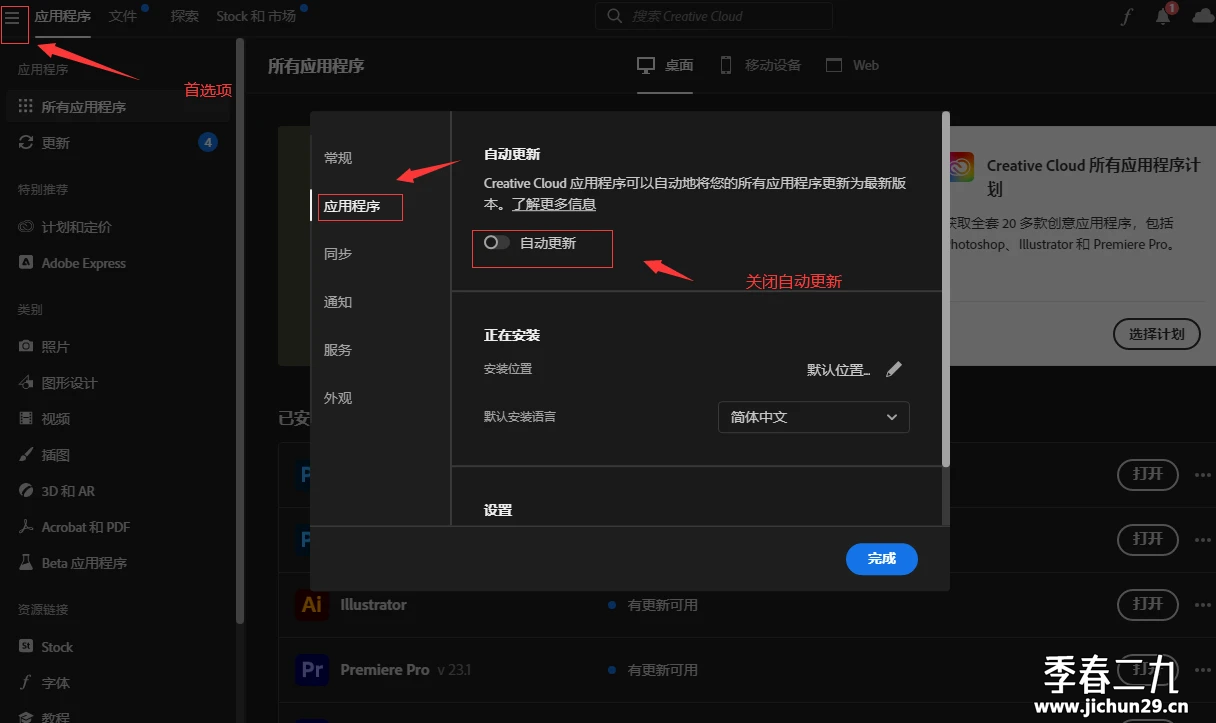
6.安装完成后,您可以看到您拥有7天的试用期。点击打开软件,检查 Photoshop(beta)是否能正常启动。如果可以正常启动,请关闭软件,进行下一步操作。

7.下载下方这个工具,然后解压出来。打开它。(使用破解工具建议关闭所有杀毒软件及防火墙,否则可能失败)
下载地址:

8.点击这个,开始检索你的adobe文件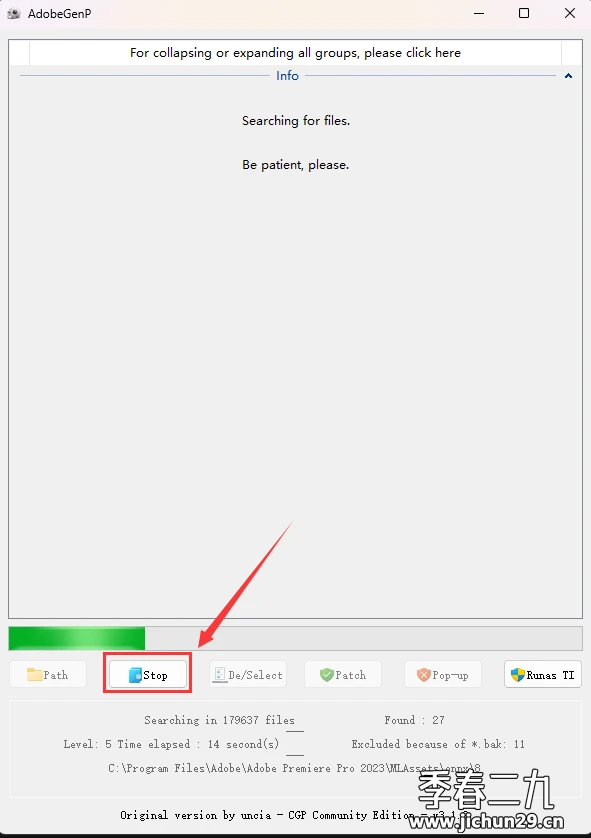
8.完成后再点这个。
9.完成上一步后,再次打开你的adobe creative cloud,你会发现试用天数什么的限制都已经没了!!你可以愉快的无限白嫖了!!!这一步没成功的话,重启一下电脑,然后把杀毒软件和防火墙都关了,再破解试试!
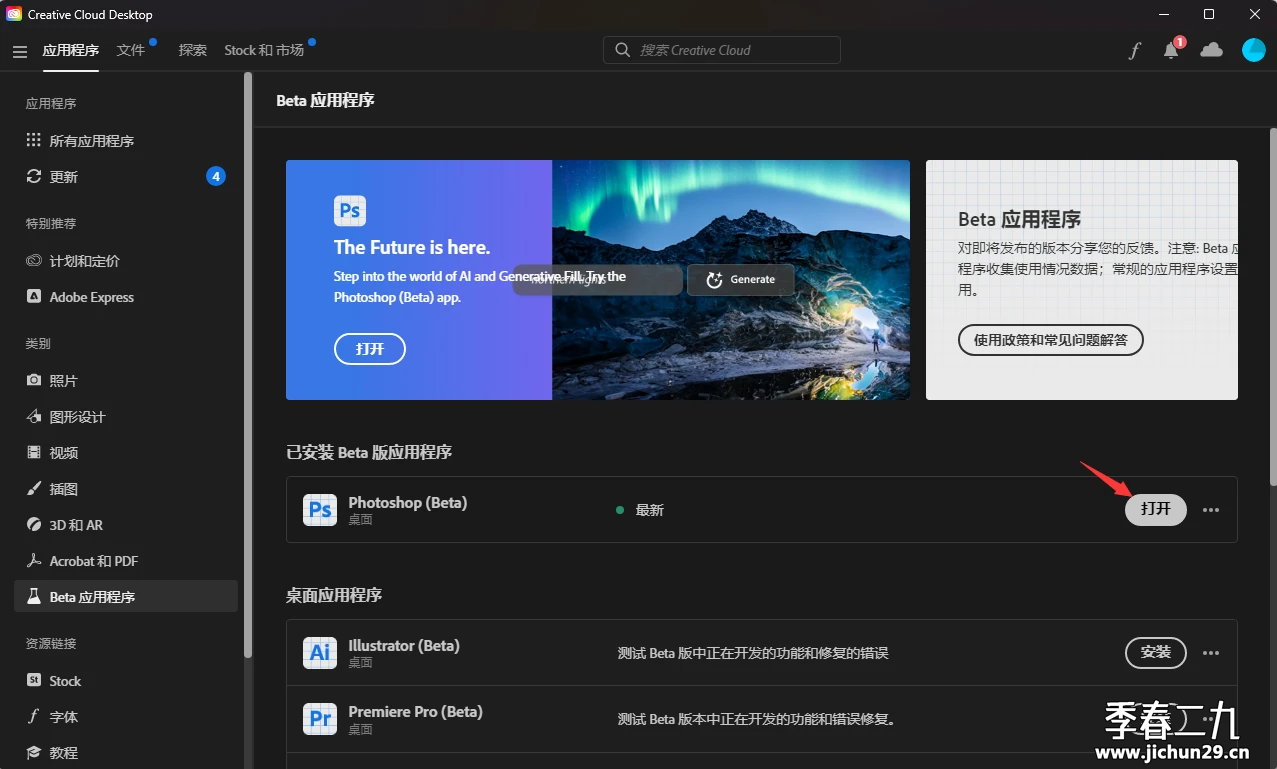
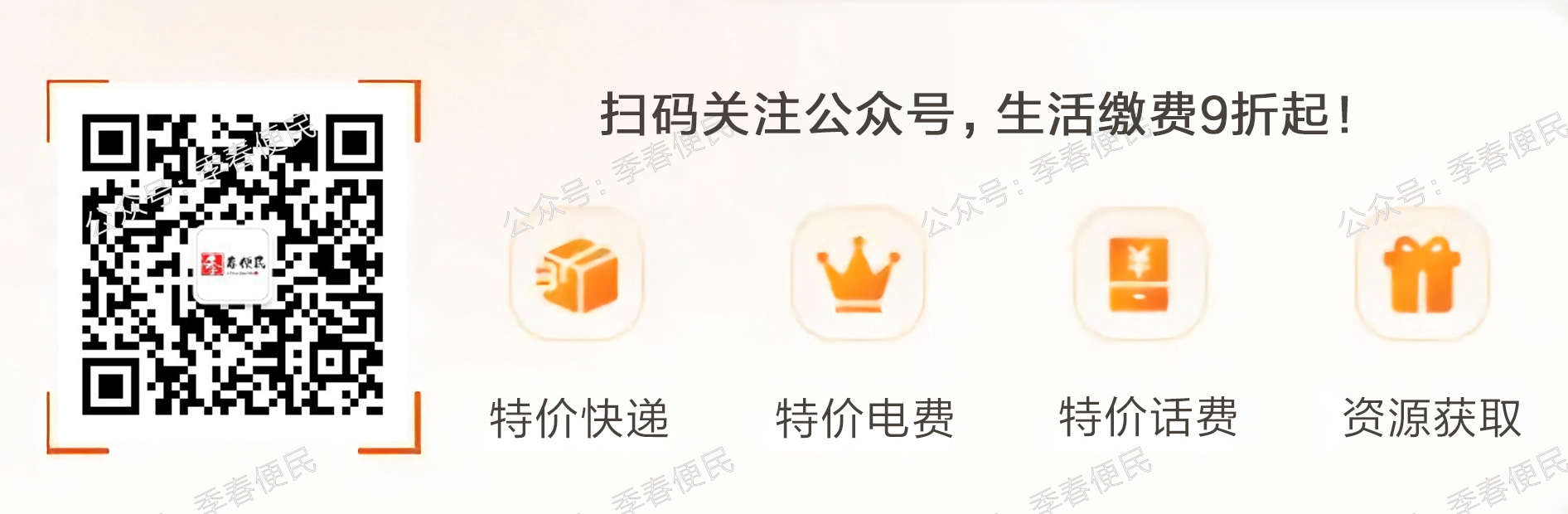
本文系作者 @季春二九 原创发布在季春二九 - Keith 的Blog站点。未经许可,禁止转载。

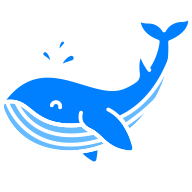
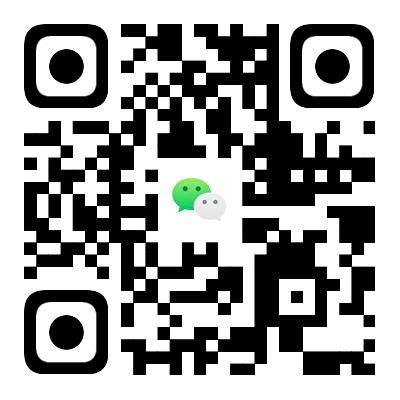
全部评论 7
大拇哥
Google Chrome Windows 10快乐
Google Chrome Windows 10泡椒土豆
Google Chrome Linuxns
Google Chrome Androidalex
FireFox Windows 10111111
Google Chrome Windows 10顾笙彦
Google Chrome Windows 10